Ինչպես ծրագրավորել ունիվերսալ հեռակառավարման վահանակ Vizio TV-ին. մանրամասն ուղեցույց
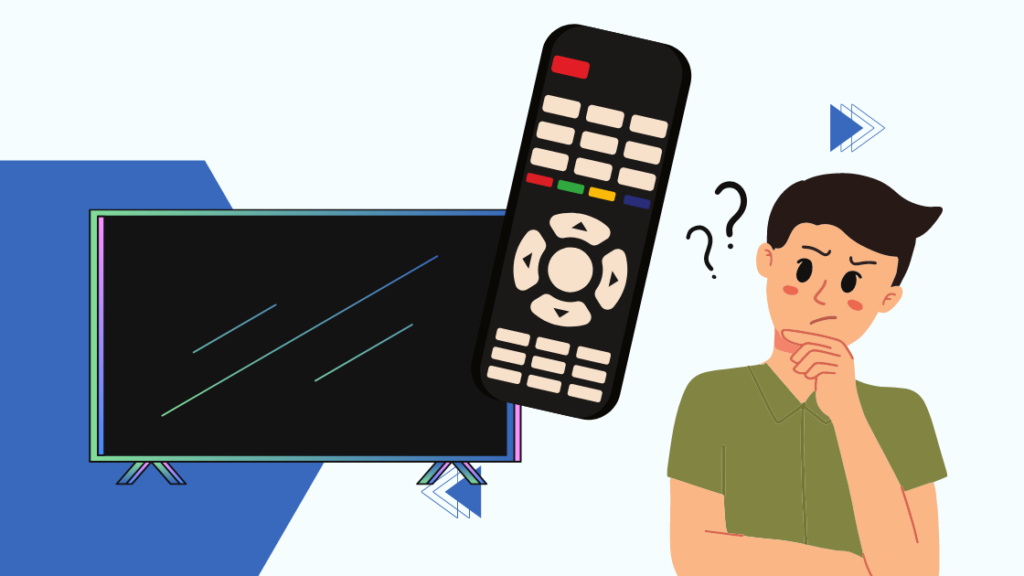
Բովանդակություն
Ես օգտագործում եմ բազմաթիվ աուդիո և վիդեո սարքեր իմ առօրյա կյանքում: Վերջերս դժվարություն է դարձել յուրաքանչյուր սարքի համար հեռակառավարման վահանակ պահելը:
Ուստի ես մտա ինտերնետ՝ իմ խնդրի լուծումը գտնելու համար:
Ես կարող եմ օգտագործել ունիվերսալ հեռակառավարման վահանակ իմ սարքերը կառավարելու համար:
Քանի որ ես հեռարձակում եմ իմ հաղորդումները իմ Vizio TV-ով, առաջին բանը, որ ուզում էի կառավարել Universal Remote-ի միջոցով, իմ Vizio TV-ն էր:
Սեղմեք և պահեք հեռուստացույցի կոճակը հինգ վայրկյան, մինչև տեսնեք, որ LED լույսը երկու անգամ բռնկվում է: Այնուհետև մուտքագրեք Vizio-ի կողմից տրամադրված համընդհանուր հեռակառավարման կոդի համարները՝ ձեր հեռակառավարման վահանակը համաժամացնելու համար:
Եթե հեռակառավարման վահանակի հեռուստացույցի կոճակը այն չի դնում զուգավորման ռեժիմի մեջ, ստուգեք հեռակառավարման օգտագործման ձեռնարկը: Որոշ հեռակառավարիչներ օգտագործում են կոճակների համակցություն՝ այն զուգակցելու ռեժիմում տեղադրելու համար:
Տես նաեւ: Verizon միջազգային զանգերի վճարներԻնչպես օգտագործել կոդեր ունիվերսալ հեռակառավարման վահանակի վրա՝ Vizio հեռուստացույցը ծրագրավորելու համար
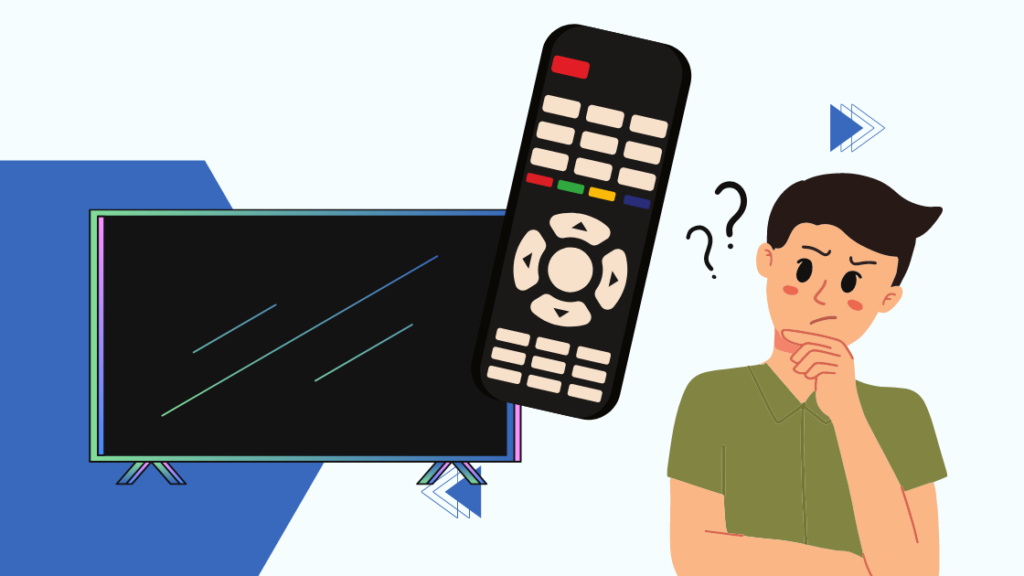
Դուք վստահ եք, որ արդյունքի կհասնեք, եթե դուք հետևում եք մեր համապարփակ ուղեցույցներին:
- Սեղմեք և պահեք հեռուստացույցի կոճակը հինգ վայրկյան:
- Դիտեք հեռակառավարման կոդերի ցանկը, որը մենք ձեզ կտրամադրենք հոդվածի հաջորդ բաժնում:
- Դուք կկարողանաք տեսնել, թե արդյոք հեռակառավարման կոդը հաջողությամբ մուտքագրվել է, երբ լուսադիոդը երկու անգամ թարթում է:
- Սեղմեք POWER կոճակը՝ միաժամանակ ուղղելով հեռակառավարման վահանակը դեպի ձեր Vizio հեռուստացույցը: Հեռուստացույցն ինքնին կանջատվի համապատասխան պահին, ինչը ցույց կտա, որ գործողությունն ավարտված է:
Եթե որևէ փոփոխություն չնկատեք, ապա պետք էԳործընթացը նորից անցեք այլ կոդով:
Համընդհանուր հեռակառավարման կոդեր ձեր Vizio TV-ի համար
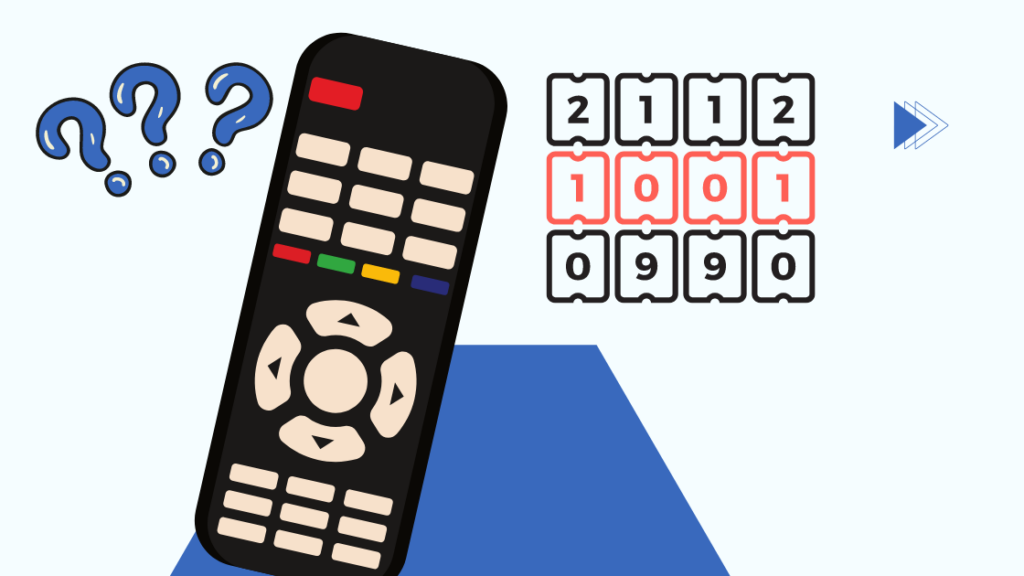
Ահա ձեր ունիվերսալ հեռակառավարման հեռակառավարման կոդերի ցանկը: Դուք կարող եք օգտագործել ցանկը՝ փորձելով տարբեր կոդեր՝ տեսնելու, թե որն է ձեր հեռակառավարման ծրագրավորումը ձեր հեռուստացույցին:
Այս տեղեկատվությունը պետք է հասանելի լինի նաև ձեր հեռակառավարման վահանակի օգտագործման ձեռնարկում:
Տես նաեւ: Արդյո՞ք Chromecast-ն աշխատում է առանց ինտերնետի:5 նիշանոց Universal Remote Կոդեր Vizio TV-ի համար
Հետևյալը հնգանիշ ունիվերսալ հեռակառավարման կոդերի ցանկն է, որոնք դուք պետք է օգտագործեք.
- 01377
- 10293
- 10117
- 10120
- 10238
- 10864
- 10885
- 10178
- 11756
- 11758
4 նիշանոց ունիվերսալ հեռակառավարման կոդեր Vizio TV-ի համար
Ստորև ներկայացված է բոլոր հիմնական 4 նիշանոց հեռակառավարման հեռակառավարման կոդերի ցանկը, որոնք դուք կարող եք օգտագործել.
- 1205
- 1017
- 1004
- 0030
- 0178
- 1292
- 0117
- 0056
- 1756
- 0128
- 1078
- 1758
- 0205
Ձեր Vizio հեռուստացույցը կառավարող համընդհանուր հեռակառավարման վահանակի 3 նիշանոց համարներ
Ստորև ներկայացված է բոլոր կարևոր եռանիշ ունիվերսալ հեռակառավարման կոդերի ցանկը, որոնք դուք պետք է օգտագործեք.
- 004
- 011
- 627
- 113
- 011
- 502
- 505
Ունիվերսալ հեռակառավարման վահանակի երկնիշ թվեր, որոնք կառավարում են Vizio հեռուստացույցը
Ստորև ներկայացված է բոլոր կարևոր երկնիշ հեռակառավարման հեռակառավարման կոդերի ցանկը, որոնք դուք պետք է օգտագործեք.
- 01
- 02
- 17
- 19
- 12
- 10
Ենթադրենք, որ դուք օգտագործում եքVerizon Fios Universal հեռակառավարման վահանակ: Այդ դեպքում կարող եք օգտագործել ստորև բերված կոդերը՝ ձեր հեռակառավարման վահանակը և Vizio հեռուստացույցը համաժամացնելու համար:
Վերիզոն Fios Universal Remote-ի հեռակառավարման կոդեր
- 0891
- 0912
- 1292
- 1783
- 3145
Վերջնական մտքեր
Ենթադրենք, դուք օգտագործում եք ունիվերսալ հեռակառավարման վահանակ ձեր Vizio հեռուստացույցի համար, քանի որ ձեր բնօրինակ հեռակառավարման վահանակը չի աշխատում: Այդ դեպքում սա մի քանի առավելություն ունի:
Դուք կարող եք միացնել ձեր ունիվերսալ հեռակառավարման վահանակը այլ սարքերի, ինչպիսիք են տնային կինոթատրոնները և DVD նվագարկիչները, օգտագործելով հեռակառավարման կոդերի միջոցով միանալու նմանատիպ մեթոդ:
Դուք կարող է նաև միացնել ձեր հեռախոսը Vizio հեռուստացույցներին՝ օգտագործելով իրենց հավելվածը:
Եթե ձեզ անհրաժեշտ է վերահսկել ձեր հեռուստացույցը և չեք ցանկանում ստանալ նոր հեռակառավարման վահանակ, կարող եք օգտագործել SmartCast հավելվածը, որը հասանելի է Android-ում և iOS-ում: .
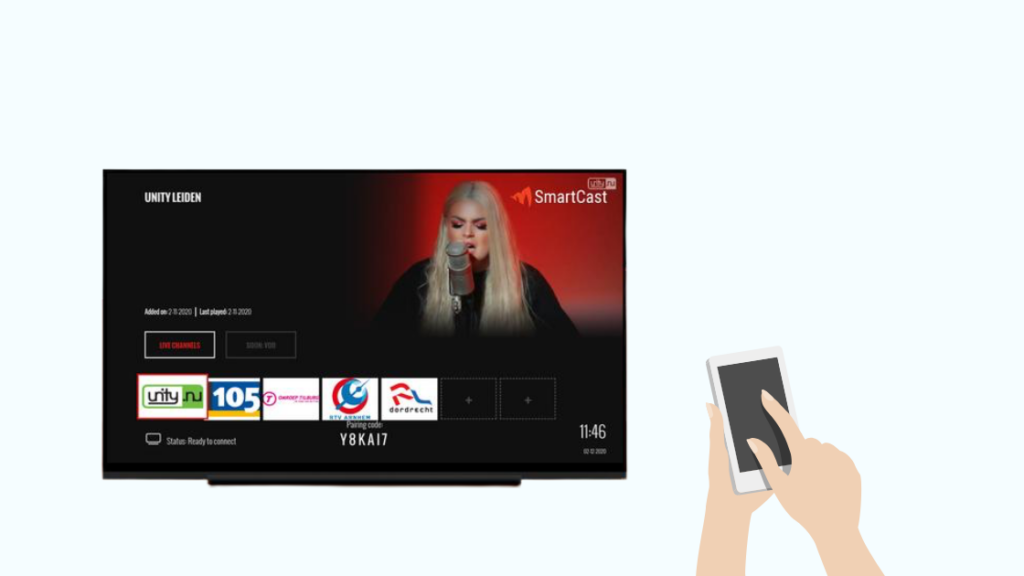
Դուք կարող եք նաև վայելել ընթերցանությունը
- Vizio TV-ի հեռակառավարման վահանակը չի աշխատում. ինչպես շտկել րոպեների ընթացքում
- Vizio TV-ն չի միանա Wi-Fi-ին. ինչպես արագ շտկել
- Vizio TV-ն չի միանա. ինչպես շտկել վայրկյանների ընթացքում
- Ինչպես տեղադրել Vizio TV. Հեշտ ուղեցույց
- Ինչպես օգտագործել Vizio TV-ն որպես համակարգչային մոնիտոր. Հեշտ ուղեցույց
Հաճախակի Տրված հարցեր
Որտե՞ղ կարող եմ գտնել զուգավորման կոդը Vizio TV-ում:
4 նիշանոց կոդը հայտնվում է ձեր էկրանին, երբ փորձում եք ձեր սարքը զուգակցել Vizio TV-ի հետ:
Ինչպե՞ս կարող եմ փոխել ձայնի ձայնի կարգավորումները իմ Vizio հեռուստացույցում առանց հեռակառավարման:
Դուք կարող եք օգտագործել կամSmartCast հավելվածը կամ ունիվերսալ հեռակառավարման վահանակը՝ ձեր Vizio հեռուստացույցի ձայնը փոխելու համար:
Կարո՞ղ եմ վերականգնել իմ Vizio հեռուստացույցն առանց հեռակառավարման վահանակի:
Սեղմեք և պահեք Ձայնի իջեցում և մուտքագրման կոճակը ձեր Vizio հեռուստացույցի վրա: . Էկրանին կհայտնվի վերակայման հուշում: Պահեք մուտքագրման կոճակը՝ կանխադրվածին վերակայելու համար:

